
发布时间:2015-05-12 18: 28: 47
电影开头通常都有logo片段,这个是电影的制作公司的logo演绎。是不是觉得震撼高大上呢?不用羡慕,现在自己也能搞定了。下面将具体讲解会声会影x7 logo片头的制作方法。

图片:logo片头展示
1.首先利用会声会影制作两个圆球运动的视频,以后的视频中需要用到。
2.在视频轨上添加图1所示的素材,作为背景。

图片1:插入素材
3.开始部分是一个红方块,从上方弹到屏幕上,在覆叠轨插入图2所示的素材,然后设置自定义动作即可,如图3、4、5所示。
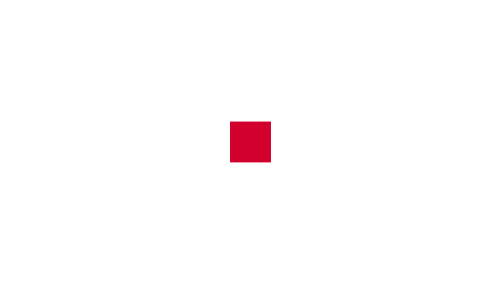
图片2:插入素材2
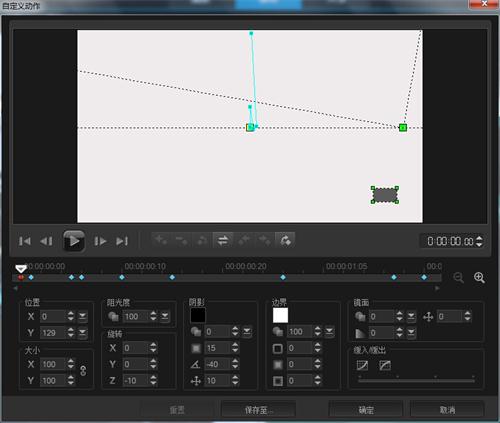
图片3:素材2设置参数1
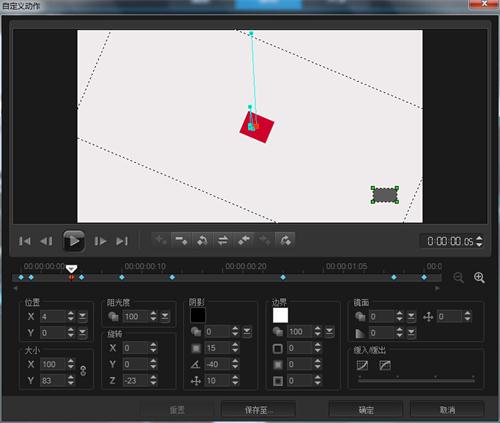
图片4:素材2设置参数2
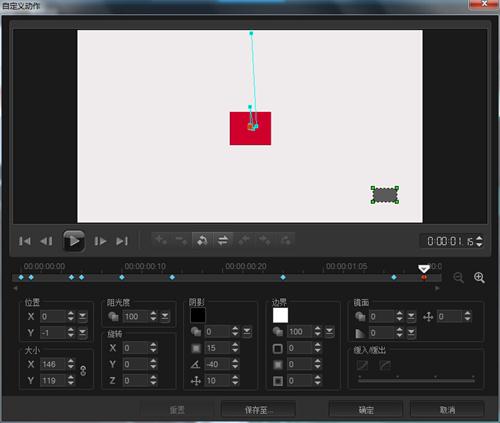
图片5:素材2设置参数3
4.覆叠轨2上插入图6所示的素材,素材由小慢慢变大,设置素材的大小数值即可。
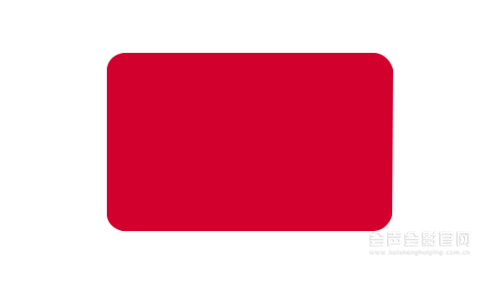
图片6:插入素材2
5.覆叠轨3上插入图7的素材,素材从左进入屏幕,设置素材位置的X轴数值即可。给素材加上“修剪”滤镜,参数如图8、9所示。
图片7:插入素材7
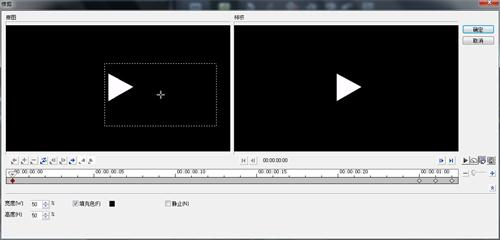
图片8:素材7设置参数1
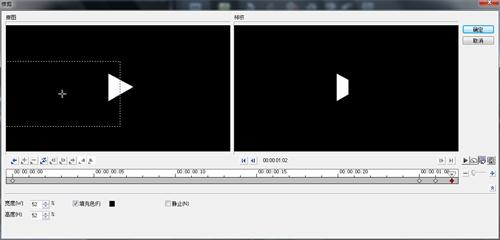
素材9:素材7设置参数2
6.在覆叠轨8、9上插入插入圆球的视频素材,调整各自的位置让素材与方框重叠。
1、覆叠轨4上继续插入素材10,给素材加上“修剪”滤镜,设置会声会影自定义滤镜参数如图11、12所示。

图片10:插入素材10
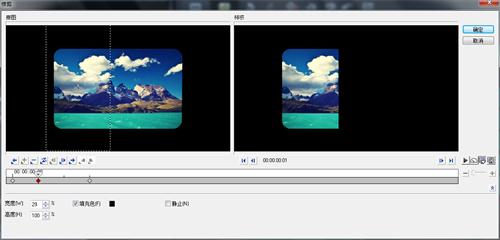
图片11:素材10设置参数1
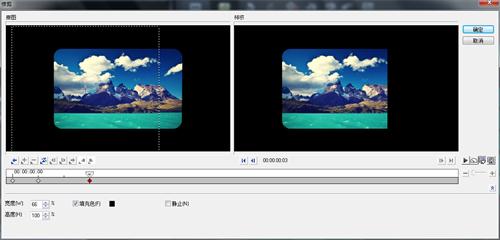
图片12:素材10设置参数2
2、在覆叠轨3、4、5、6、7上插入图13、14、15、16、17的素材,设置素材13的自定义动作。素材是由下往上运动,然后慢慢缩小,参数图18、19、20所示。
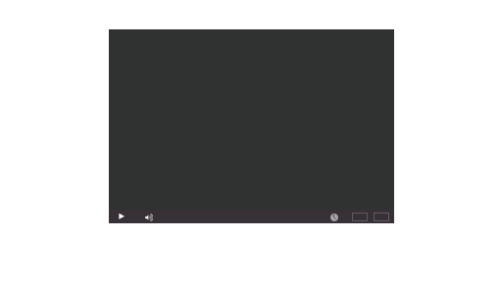
图片13:插入素材13

图片14:插入素材14
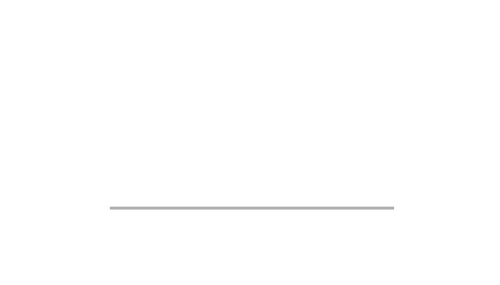
图片15:插入素材15
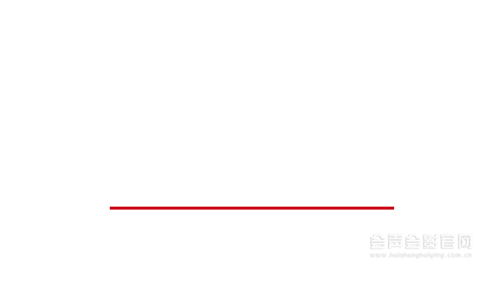
图片16:插入素材16
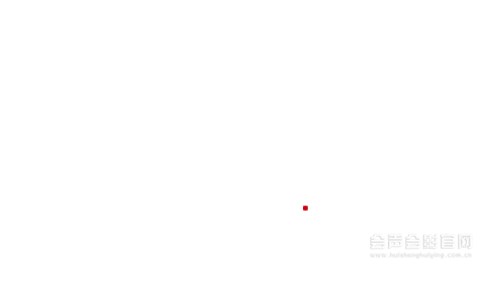
图片17:插入素材17
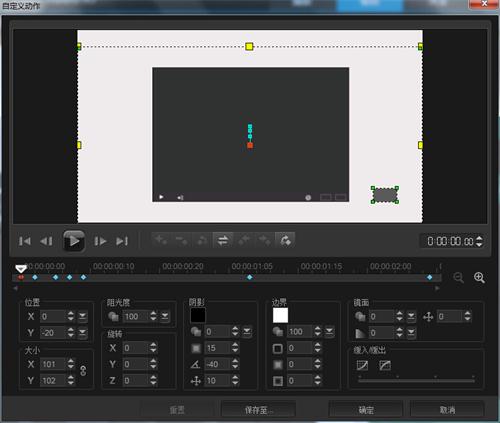
图片18:素材13设置参数1
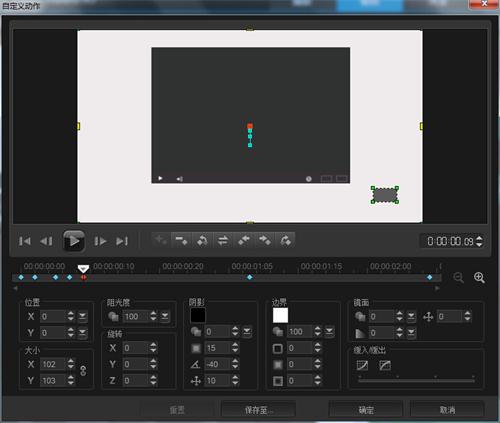
图片19:素材13设置参数2
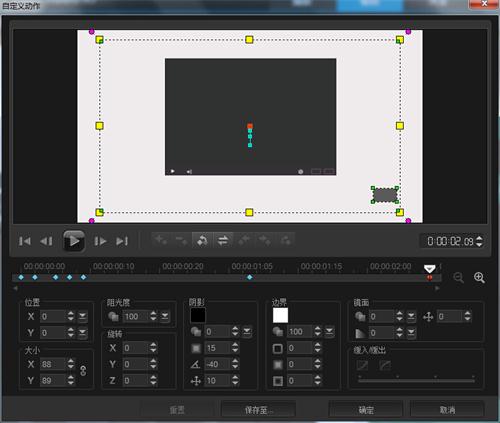
图 20:素材13设置参数3
3、给素材16加上“修剪”滤镜,设置如图21、22所示。
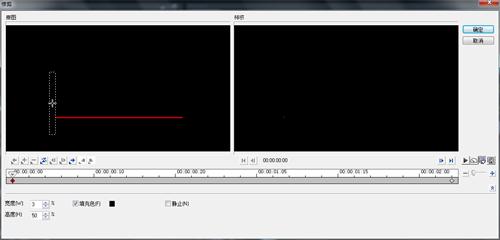
图片21:素材16设置参数1
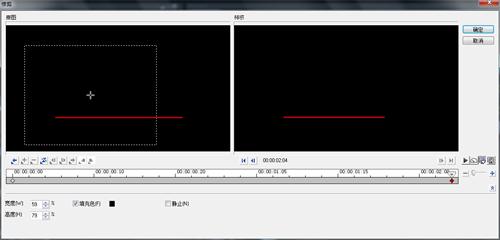
图片22:素材16设置参数2
4、素材17,则根据素材16的运动设置自定义参数。
5、在覆叠轨3、4上插入两张素材,时间设置为00:08。
6、在覆叠轨3上插入图23所示素材,素材由大变小,然后继续变大,设置素材的大小数值即可。
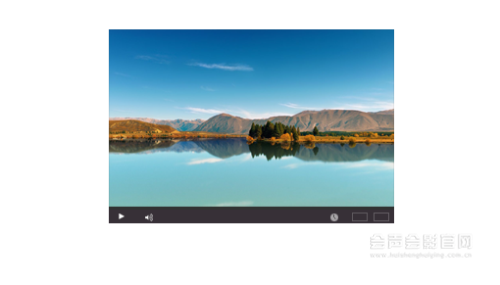
图片23:插入素材23
7、后面的素材是从右边向左移动,最后消失在屏幕上,只需要设置素材的位置数值。如果想要不同的效果,也适当的调整大小的数值。
8、在视频的中间适当的加上一些装饰,在覆叠轨上添加图24的素材,设置素材的大小和位置数值,让素材在屏幕中飘动。
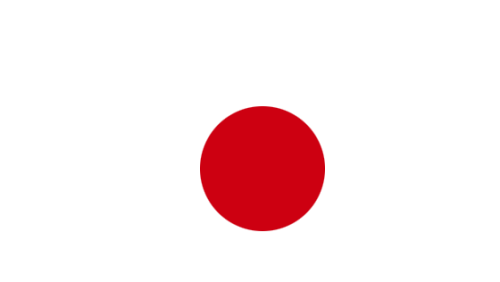
图片24:插入素材24
1、首先在覆叠轨2上添加9张素材,时间设置在00:06左右。
2、在覆叠轨3上插入图6的素材,给素材加上“修剪”滤镜,设置参考25、26所示。

图片25:素材6设置参数1
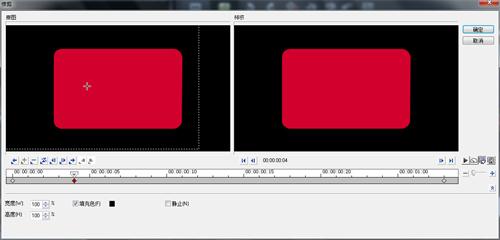
图片26:素材6设置参数2
3、在覆叠轨4上插入图7的素材,设置自定义动作位置的数值,让素材从左边向右移动。
4、覆叠轨6、7插入图24素材,设置参考主题部分8点。
5、最后在覆叠轨8上插入图27所示,素材由大变小,参数设置图28、29所示。
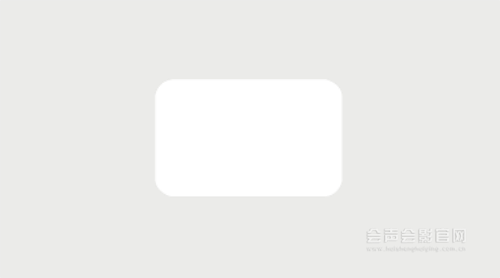
图片27:插入素材27
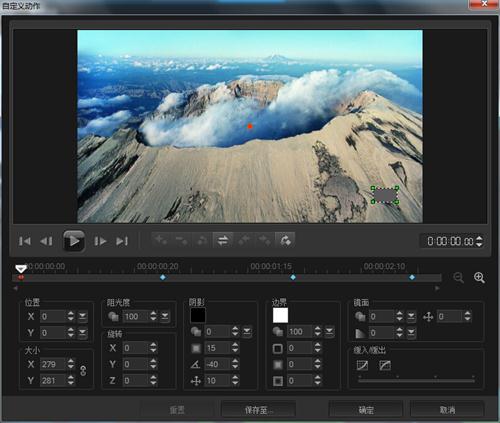
图片28:素材27设置参数1
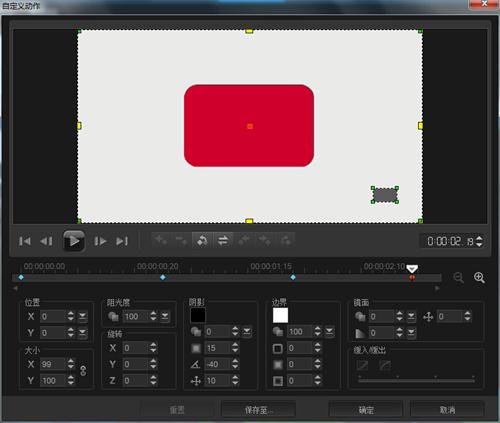
图片29:素材27设置参数2
6、视频结尾部分,出现logo或者公司网址。根据自己需求给logo或者网址设置动画。
整个logo片头就算制作完成了,logo片头就是素材的动作,最后组成了画面。中间加上一些介绍性的字幕,给字幕做些动画,一段完整的logo片头就制作完成了。想制作绚丽震撼的logo片头,就赶紧来试试手吧,会声会影一定不会让你失望的!
展开阅读全文
︾
在剪辑视频的过程中,我们有时想要将视频的原字幕和原音去掉,这样我们可以添加自己想要的字幕和原声,那么该如何操作呢?本文将围绕剪辑如何去掉原字幕,剪辑如何去掉原声两个问题进行介绍。
查看详情会声会影2019大家期待已久,许多亮眼的新功能,也让大家耳目一新,今天让我们一起来看看视频剪辑软件-会声会影2019的新功能之无缝转场,赶快下载会声会影2019来一起学习吧!
查看详情